Sublime Text 3 配置C语言运行环境
前言
? 因为之前找了一些教程,按照教程去配置,一直都没有成功,这次成功了就把自己完整的过程记录下来 ,希望能帮到更多的人。
1.下载安装 MinGW
? 简单来说,MinGW是windows下的gcc工具,我们都知道gcc是Linux下的一个编译工具。
下载:
? ①到官网https://osdn.net/projects/mingw/下载:
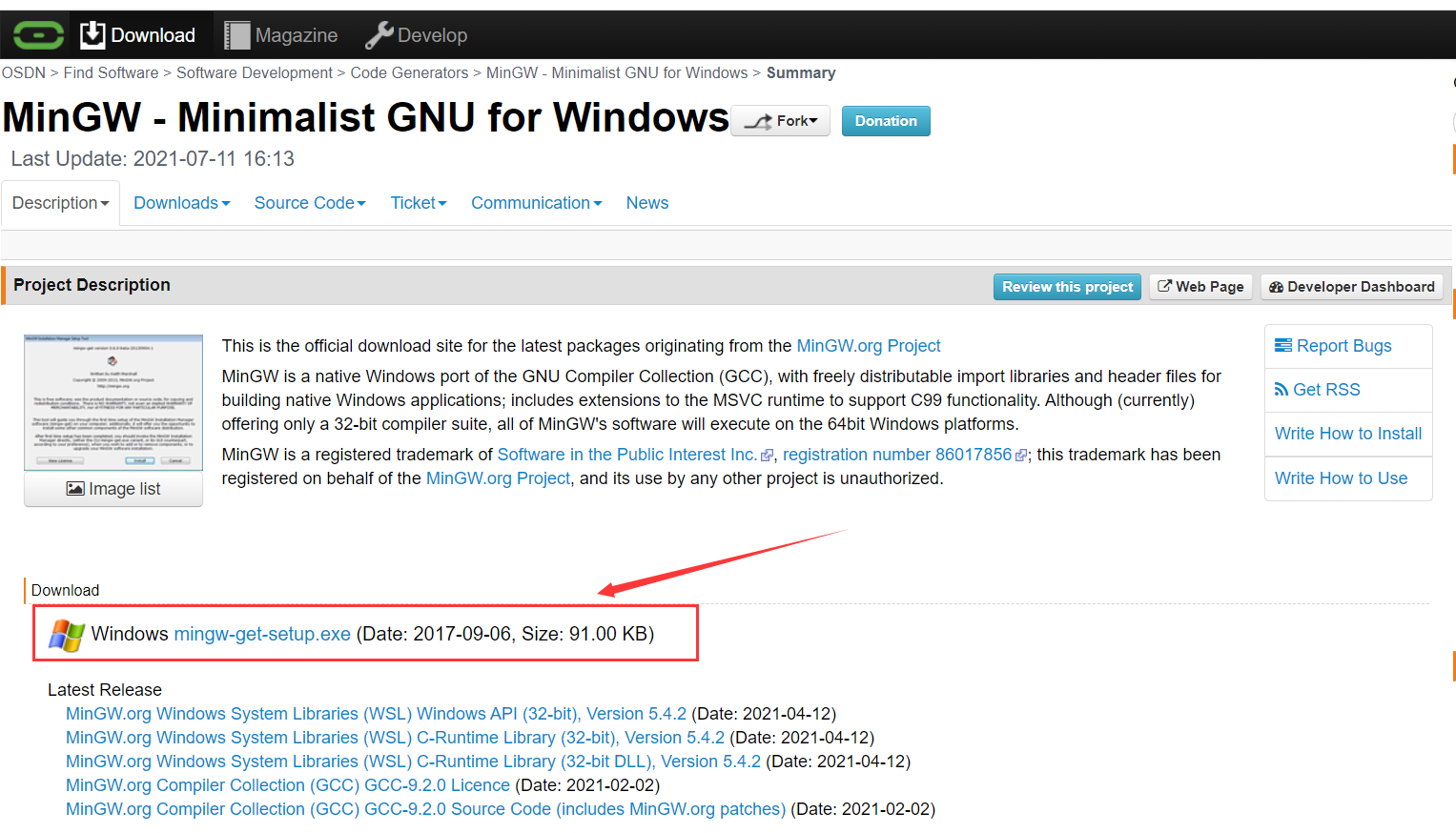
点击上面方框里的内容后会自动下载得到一个exe文件:
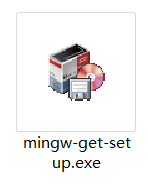
?②双击运行exe文件。
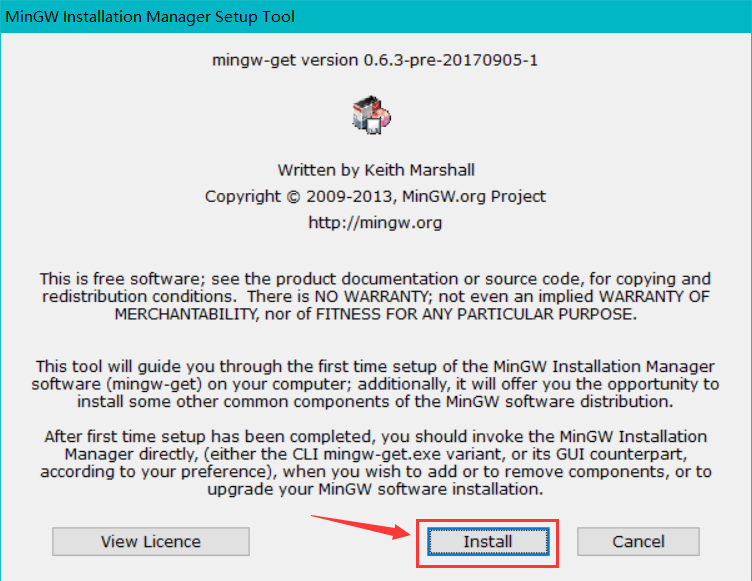
?之后可以看到:
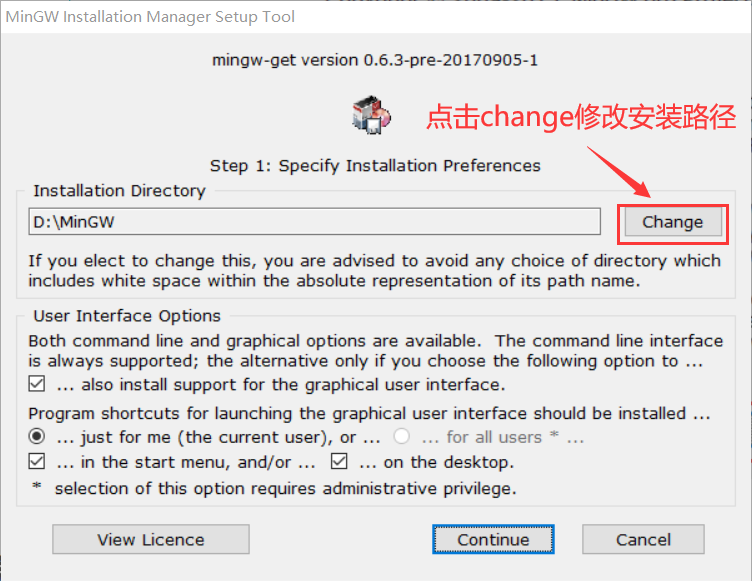
?③修改路径之后点击continue,继续下一步安装,会出现以下界面:
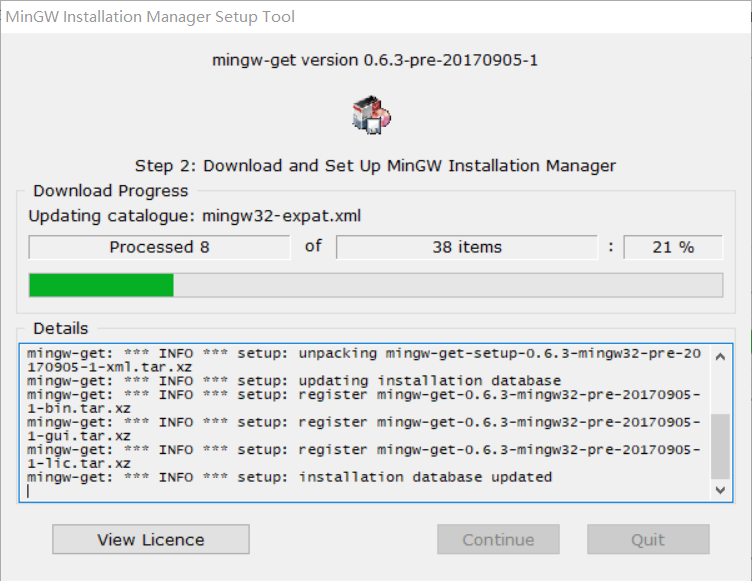
此时是正在自动安装一些东西,我们等待即可。等到100%后点击continue会出现以下界面:
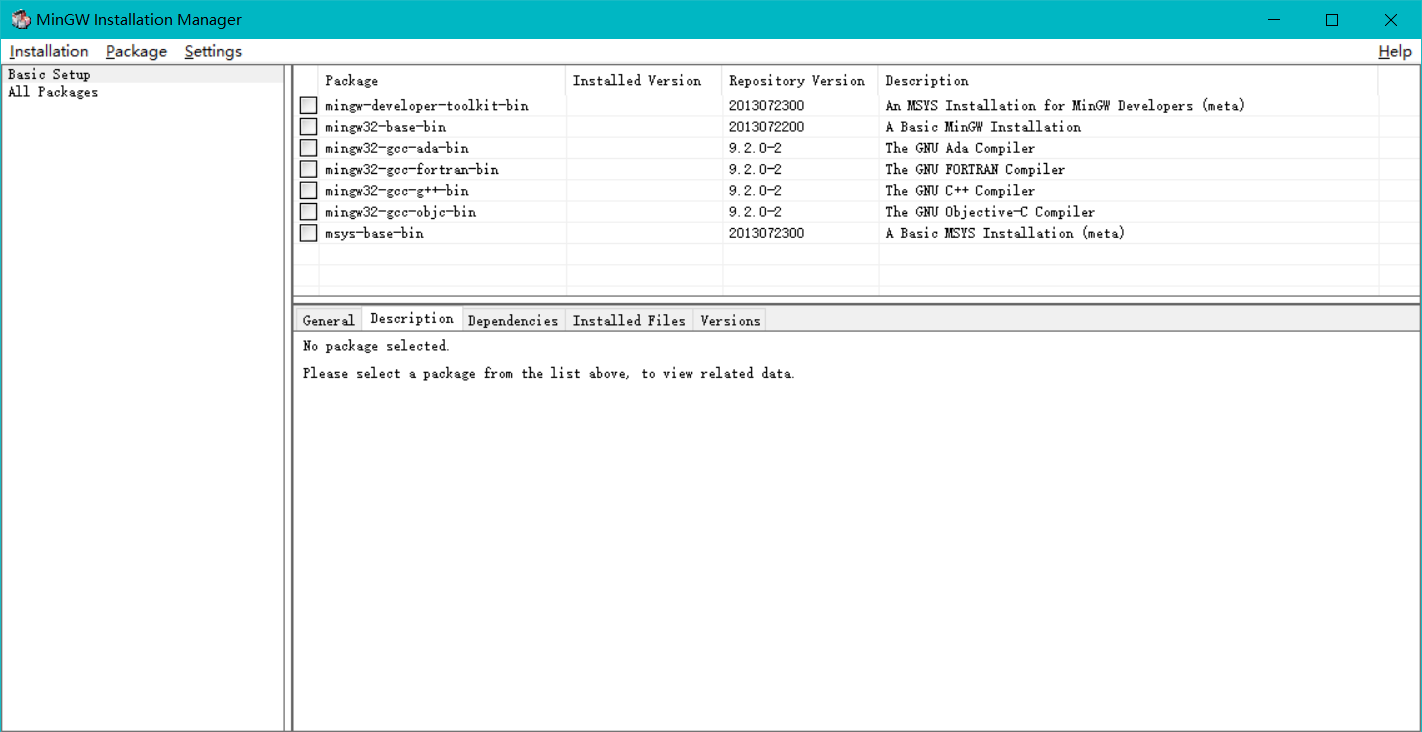
④选中以下方框,选择Mark for Installation.
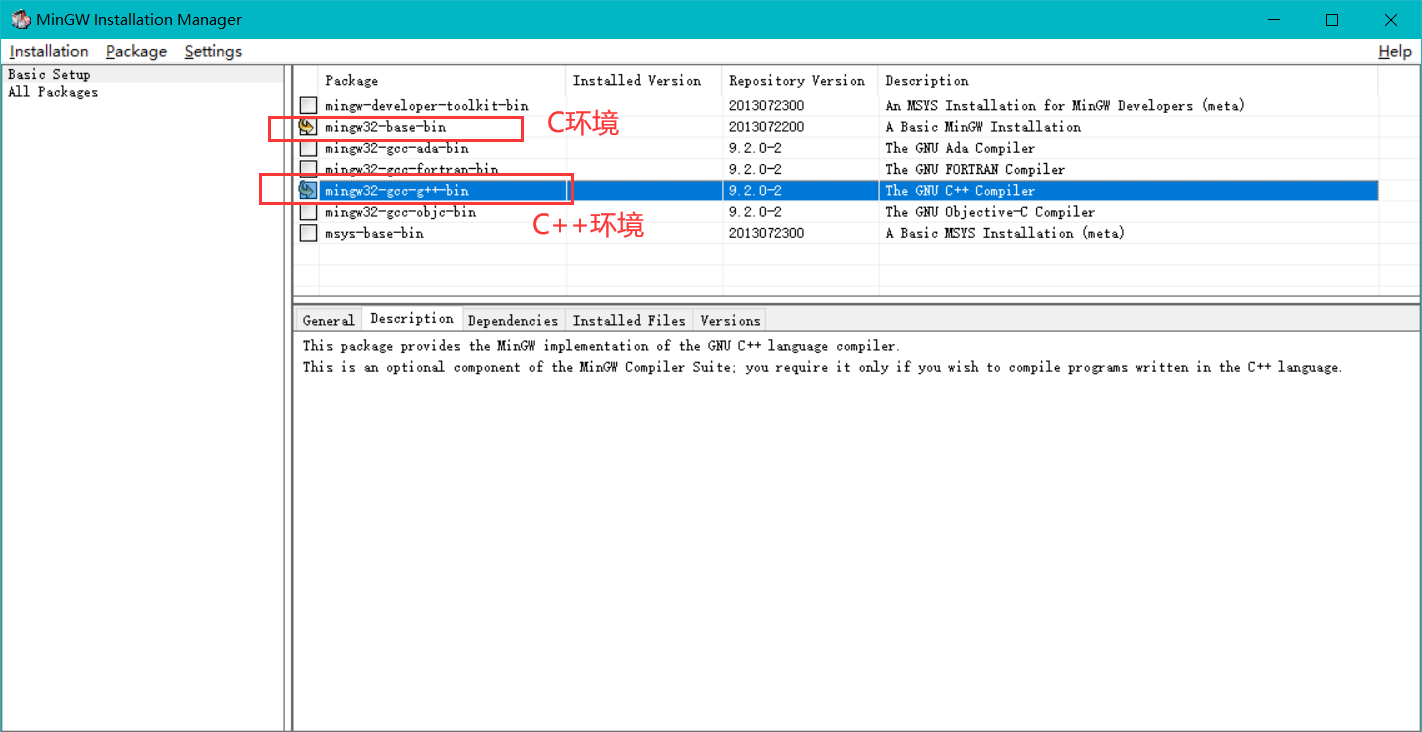
⑤在菜单栏点击Installation,选择Apply changes。

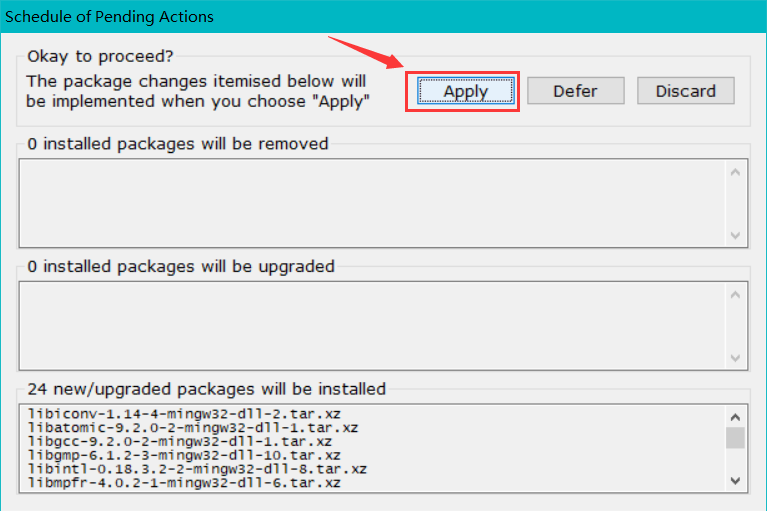
然后就会出现:
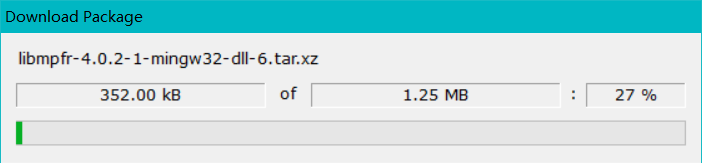
等待安装完成即可。期间有可能会遇到某些组件安装失败的问题,后面我们可以再手动安装。
安装完成会出现下面的内容:
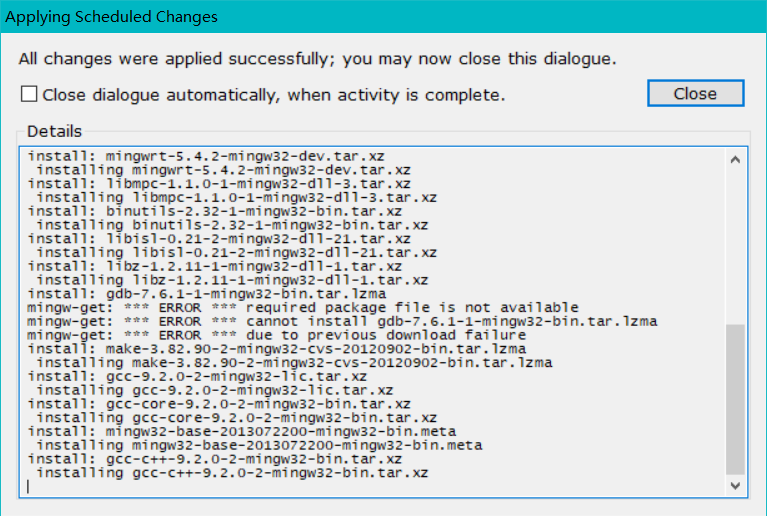
选择close关闭即可。
2.配置MinGw的环境变量
? 打开环境变量,系统变量->Path->新建,添加我们的之前选择的路径:
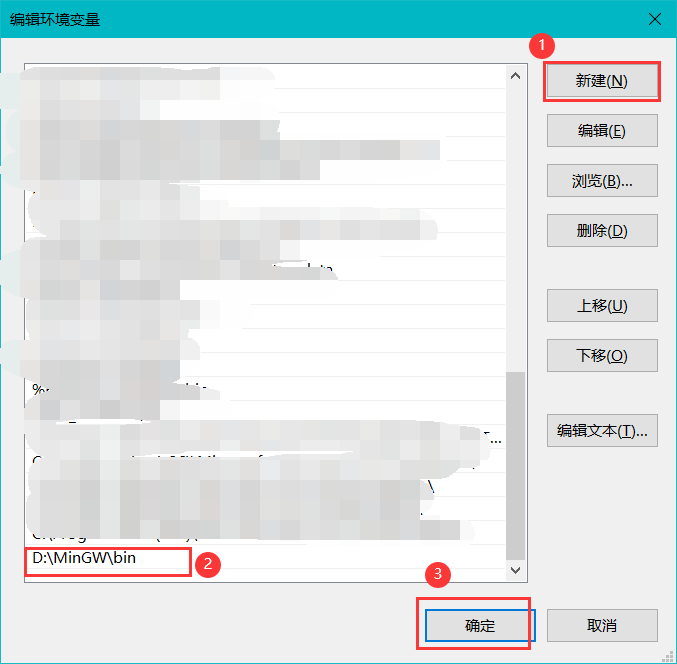
3.检查环境是否安装成功
打开cmd命令行,输入:gcc -v 可以看到输出以下信息:

说明安装成功。
4.在Sublime中配置C语言环境
? Sublime 的安装略过。可以到这里直接下载安装汉化版的:https://sublimetextcn.com/3/
1??打开Sublime,在菜单栏中选择“工具”->“编译系统”->“新编译系统”。
2??输入以下内容并保存名字为C。(建议直接复制)
{
"cmd": ["gcc","-Wall", "${file}", "-o", "${file_path}/${file_base_name}"],
"file_regex": "^(..[^:]*):([0-9]+):?([0-9]+)?:? (.*)$",
"working_dir": "${file_path}",
"selector": "source.c, source.c++",
"encoding":"cp936",
"variants":
[
{
"name": "Run",
"cmd": ["cmd", "/c", "gcc", "-Wall","${file}", "-o", "${file_path}/${file_base_name}", "&&", "cmd", "/c", "${file_path}/${file_base_name}"]
},
{
"name": "RunInCommand",
"cmd": ["cmd", "/c", "gcc", "-Wall","${file}", "-o", "${file_path}/${file_base_name}", "&&", "start", "cmd", "/c", "${file_path}/${file_base_name} & echo.&pause"]
},
{
"name": "RunInShell",
"shell_cmd": " start cmd /c \"\"${file_path}/${file_base_name}\"&pause\" "
}
]
}
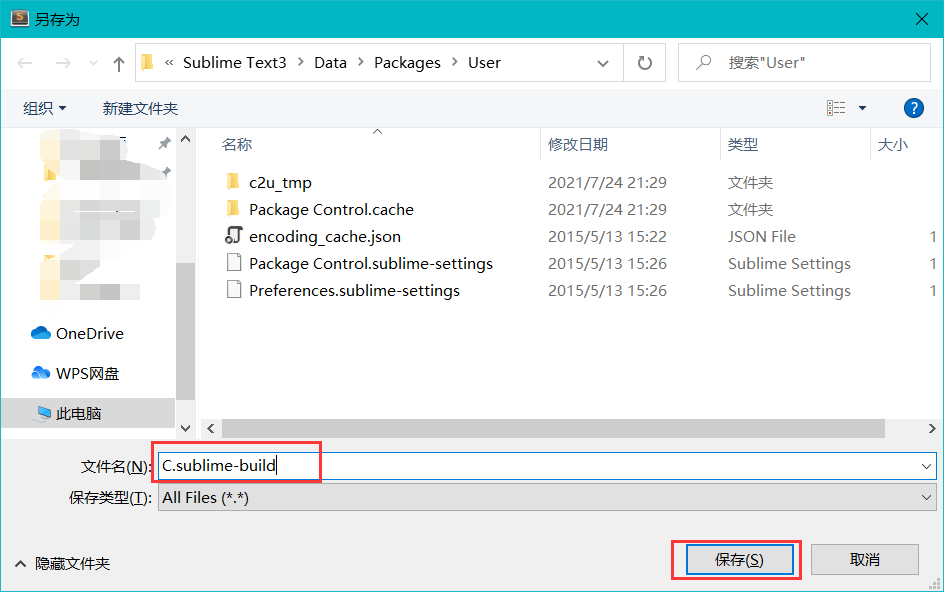
3??随后在Sublime里新建一个test.c文件,输入以下内容并保存:
#include<stdio.h>
int main(int argc, char const *argv[])
{
printf("hello world!\n");
return 0;
}
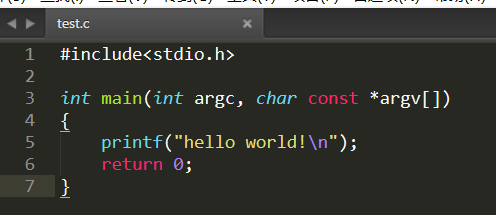
4??在菜单栏里选择:工具–编译系统–C
5??同样在菜单栏里选择:工具–立即编译。如果还没能看到输出结果就继续在菜单栏里选择:工具–运行。此时应该可以在底部看到输出结果:
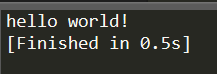
至此,配置完成。
参考链接
1.http://c.biancheng.net/view/8077.html
2.https://blog.csdn.net/apple_2333/article/details/79300639
3.https://zhuanlan.zhihu.com/p/215841527